Como parar o Windows 10 de sincronizar temas entre PCs

Esta dica rápida mostra como configurar diferentes temas e papéis de parede em seus vários dispositivos Windows 10.
Se você estiver executando o Windows 10 em vários PCs eusando a mesma conta da Microsoft, você provavelmente notou que suas configurações e temas estão seguindo você. No entanto, talvez você queira um tema diferente no seu laptop, desktop ou tablet.
Veja a seguir como impedir que a versão mais recente do Windows sincronize seu tema entre dispositivos.
Windows 10: Desativar temas de sincronização
Se preferir ter temas únicos para diferenciar seus PCs, é possível. Aqui está como.
Vamos para Configurações> Contas> Sincronize suas configurações.
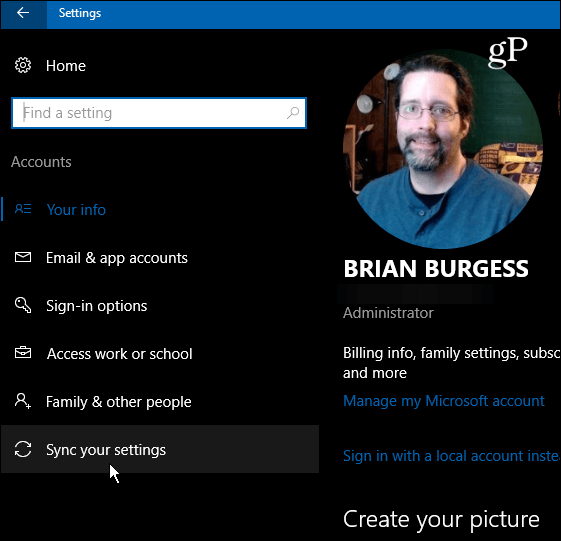
No painel direito, selecione Configurações de sincronização individuais. Alterne o Tema desativado.
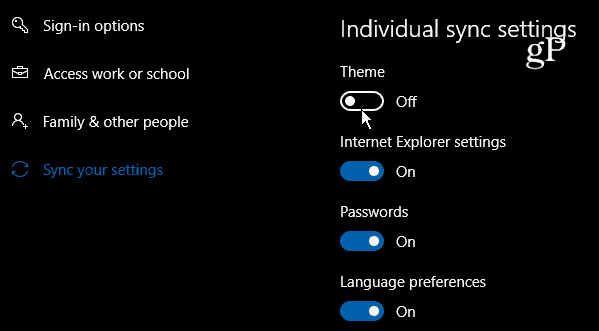
Isso é tudo!
Agora, você pode escolher diferentes temas no seumáquinas Windows 10 diferentes, mesmo que seus computadores estejam vinculados por sua Conta da Microsoft. Se você quiser ir ainda mais longe, pode configurar seus vários dispositivos Windows 10 independentemente, criando uma conta local. Quando você usa uma conta local, nenhuma de suas configurações é sincronizada nos computadores.
Para saber mais sobre os temas do Windows 10, verifique seconfira nossos outros artigos. Como André abordou anteriormente, agora você pode instalar temas da Windows Store após instalar a Atualização do Windows 10 Creators. Este é um desvio do método anterior para instalar temas de papel de parede no Windows 10 no Painel de controle. Permitir que você obtenha temas da Windows Store é um passo em direção a uma personalização mais amigável ao invés de tratá-lo como um recurso avançado "oculto".
Como você está gostando das mais recentes atualizações de temas do Windows 10? Deixe-nos saber nos comentários.










Deixe um comentário